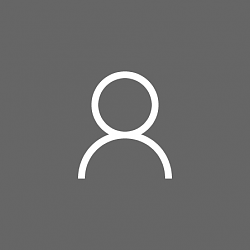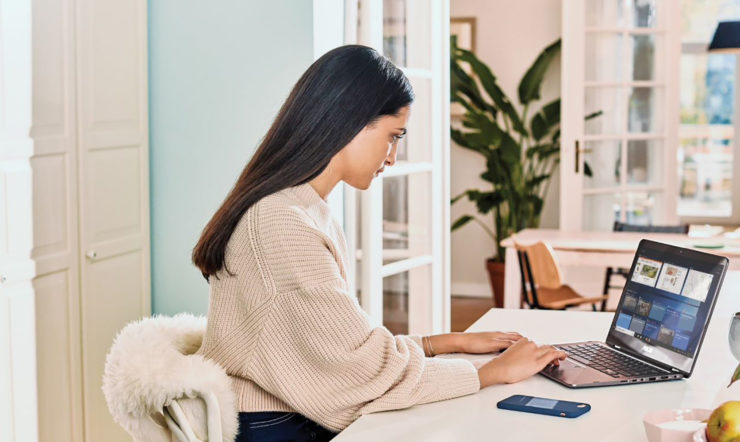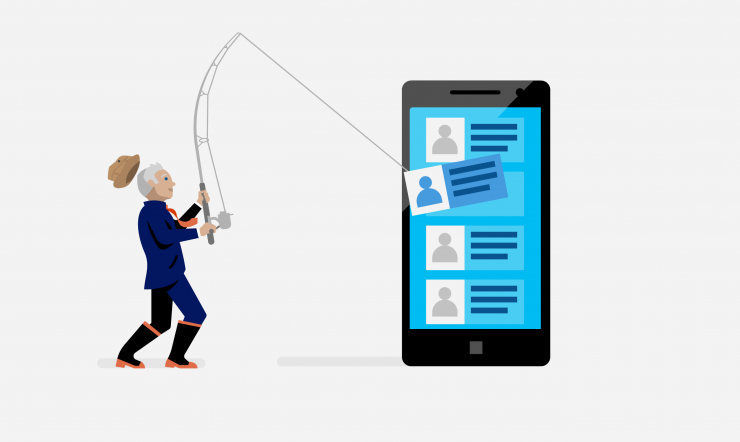Lukuisat ihmiset työskentelevät nyt kotoa käsin, joten etätyötaitojen hiomisesta ja tuottavuuden ylläpitämisestä on tullut entistäkin tärkeämpää. Olemme havainneet, että Microsoft Teamsin käyttö menestyksekkäässä ja turvallisessa etätyössä on lisääntynyt erittäin voimakkaasti. Riippumatta siitä, onko tämä työkalu sinulle aivan uusi tai järjestätkö kokouksiasi valmiiksi Teamsissa, haluamme varmistaa, että hyödynnät sen kaikkia yhteistyö- ja tietoturvatoimintoja.
Seuraavassa on yhdeksän parasta vinkkiä onnistuneiden ja turvallisten verkkokokousten järjestämiseen…
1. Pidä tietoturvallisesti yhteyttä organisaation sisäisiin ja ulkoisiin henkilöihin
Kun seuraavan kerran ajoitat kokouksen joko Microsoft Teamsissa tai Microsoft Outlookissa, voit yksinkertaisesti lisätä ulkoisten vieraiden sähköpostiosoitteet. Teams huolehtii kaikesta muusta: heille lähetetään sähköpostikutsu, joka sisältää täydelliset ohjeet verkkokokoukseen liittymiseen.
Vieraasi voi yksinkertaisesti napsauttaa linkkiä, kirjoittaa nimensä ja liittyä kokoukseen selaimellaan. Laajennuksien tai Teams-sovelluksen lataamiselle ei ole tarvetta.
2. Tarjoa mahdollisuus osallistua puhelimitse mistä käsin tahansa
Teams on suunniteltu inklusiiviseksi, joten myös liikkuvat, ilman Internet-yhteyttä olevat tai puhelinneuvotteluja suosivat osallistujat pääsevät helposti mukaan.
Käyttäjät, joilla puhelinneuvottelutoiminto on otettuna käyttöön, näkevät soitto-ohjeet automaattisesti Teamsin kokouskutsuissa. Sisäänsoittonumeron napsauttaminen mobiililaitteella käynnistää puhelutoiminnon automaattisesti ja lisää jopa kokoustunnuksen. Numeroiden muistamiseen ei enää ole tarvetta.
3. Hyödynnä kokouksen hallintavaihtoehtoja täysimittaisesti
Teams tarjoaa kokouksen järjestäjälle useita vaihtoehtoja verkkokokousten osallistujien roolien ja oikeuksien määrittämiseen.
Voit esimerkiksi luoda kokousaulan, jolloin järjestäjä voi määrittää, milloin tietyt henkilöt otetaan sisään kokoukseen. Tästä on hyötyä etenkin silloin, jos käsiteltävät aiheet ovat luottamuksellisia. Voit myös määrittää esittäjiä, mykistää osallistujia sekä käynnistää/lopettaa tallennuksen… ja nämä ovat vain muutamia tarjolla olevista valinnoista.
4. Järjestä kasvokkaisia videokeskusteluja
Näinä aikoina, kun henkilökohtaiset tapaamiset ovat usein mahdottomia, verkkokokouksen järjestäminen videoyhteydellä on toiseksi paras vaihtoehto. Keskustelukumppanien ilmeiden ja eleiden näkeminen antaa paljon paremman käsityksen heidän sanoistaan.
Kaikkia Teams-kokouksen osallistujia on hyvä kannustaa ottamaan videoyhteys käyttöön, jotta keskustelusta tulee entistä henkilökohtaisempi ja mielekkäämpi. Jos et halua muiden häiriintyvän keittiösi omaperäisestä sisustuksesta tai ohikulkevasta lemmikistä, ota käyttöön taustan sumennus tai mukautettu tausta.
5. Jaa vain se, mitä tarvitset
Monet meistä ovat huomanneet kokouksissa, että vähemmän on toisinaan enemmän. Kun jaat sisältöä Teams-kokouksissa, pystyt hallitsemaan sitä, mitä muut näkevät.
Voit päättää, haluatko näyttää koko työpöytäsi vai pelkästään tietyn ikkunan. Tästä on hyötyä etenkin silloin, kun et halua muiden näkevän arkaluonteisia tietoja. Voit myös pyytää jaetun työpöydän tai sovelluksen hallintaoikeuksia esittäjältä.
6. Kannusta kaikkia tekemään merkintöjä valkotaululle
Vaikka kaikki eivät olekaan fyysisesti samassa huoneessa, se ei tarkoita, ettetkö voisi ideoida valkotaulun avulla.
Microsoft Whiteboard on integroitu jokaiseen Teams-kokoukseen, ja osallistujat voivat käyttää sitä niin kosketuksella, hiirellä kuin piirtokynällä. Whiteboard-sessiot tallennetaan osaksi jokaista kokousta, joten niitä voi tarkastella jälkeenpäin ja niihin voi viitata kokouksen chatissa.
7. Älä jätä kokousta väliin, vaikket olisi päässyt osallistumaan
Olipa kyse muutaman minuutin myöhästymisestä tai osallistumisen estävästä päällekkäisyydestä, kaikki kutsutut eivät läheskään aina pääse paikalle kokouksen ajaksi. Sen sijaan, että heille jouduttaisiin järjestämään uusi kokous, voit yksinkertaisesti tallentaa Microsoft Teams -kokouksesi. Kokous tallennetaan pilvipalveluun ja linkki lisätään kokouksen chattiin. Osallistujat voivat myös tehdä hakuja kokouksen litteroinnista ja siirtyä haluamaansa kohtaan.
8. Seuraa puhetta tarkalleen
Montako kertaa olet joutunut pyytämään – tai halunnut pyytää – jotakuta toistamaan sanansa neuvottelupuhelun aikana?
Selkeys on äärimmäisen tärkeää minkä tahansa kokouksen onnistumisen kannalta. Siksi on hyvä kannustaa osallistujia ottamaan käyttöön live-tekstitykset, jolloin he voivat seurata litterointia reaaliaikaisesti. Huonokuuloisten, puhuttua vierasta kieltä heikommin ymmärtävien ja meluisassa ympäristössä työskentelevien kannalta tämä on kerrassaan mullistava ominaisuus.
9. Valitse laitteita, jotka saavat sinut näyttämään ja kuulostamaan hyvältä
Microsoft Surface on kehitetty modernia työtä ja Teams käyttöä varten. Lisäksi Microsoft tarjoaa koko joukon Teams-sertifioituja laitteita – ja niissä kaikissa on erinomaiset video- ja ääniominaisuudet. Voit muodostaa yhteyksiä ja aloittaa kokouksia yhdellä kosketuksella sekä valita, missä ja miten haluat työskennellä laitteilla, jotka on suunniteltu sopimaan kaikkiin tiloihin ja työtapoihin.